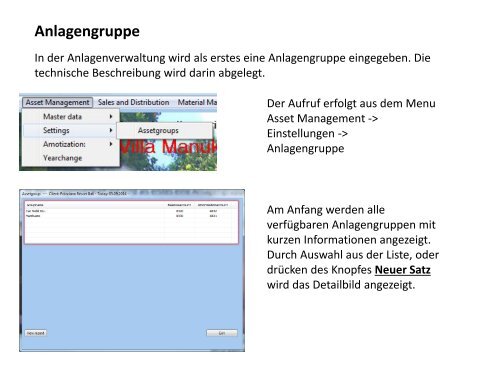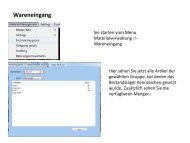Anlagengruppe
Erfolgreiche ePaper selbst erstellen
Machen Sie aus Ihren PDF Publikationen ein blätterbares Flipbook mit unserer einzigartigen Google optimierten e-Paper Software.
<strong>Anlagengruppe</strong><br />
In der Anlagenverwaltung wird als erstes eine <strong>Anlagengruppe</strong> eingegeben. Die<br />
technische Beschreibung wird darin abgelegt.<br />
Der Aufruf erfolgt aus dem Menu<br />
Asset Management -><br />
Einstellungen -><br />
<strong>Anlagengruppe</strong><br />
Am Anfang werden alle<br />
verfügbaren <strong>Anlagengruppe</strong>n mit<br />
kurzen Informationen angezeigt.<br />
Durch Auswahl aus der Liste, oder<br />
drücken des Knopfes Neuer Satz<br />
wird das Detailbild angezeigt.
Durch drücken des Knopfes Neuer Satz wird hier das Detailbild angezeigt.<br />
Beschreibung: Name der Gruppe<br />
Abschreibungsart : derzeit nur linear<br />
Abschreibungsdauer: Anzahl Jahre<br />
Im unteren Bereich geben Sie die zugehörenden Sachkonten der Buchhaltung ein:<br />
1. Stammdatenkonto<br />
2. Normalabschreibung<br />
3. Sonderabschreibung<br />
4. Außerplanmäßige Abschreibung<br />
Bitte wählen sie aus der Liste das Konto aus und schließen nach der Eingabe mit<br />
Speichern ab.
Das Speichern der <strong>Anlagengruppe</strong> wird<br />
mit dieser Meldung bestätigt.<br />
In der Liste erscheint die neue Gruppe,<br />
über die Auswahl einer Gruppe, können<br />
Sie die Gruppen nun ändern.
Anlagenstammsatz<br />
Die nächste Aktion ist das Anlegen und Pflegen eines Anlagenstammsatzes.<br />
Der Aufruf erfolgt aus dem Menu<br />
Asset Management -><br />
Stammdaten -><br />
Pflegen<br />
Beim ersten Aufruf, werden<br />
Ihnen alle Anlagen der zuletzt<br />
benutzten Gruppe angezeigt.<br />
Durch Auswahl in der Liste<br />
können Sie einen Datensatz<br />
Ändern, oder durch drücken<br />
der Taste Neuer Satz, einen<br />
neuen Datensatz hinzuzufügen.<br />
Zusätzlich gibt es den Knopf<br />
Drucken, die Ausgabe wird<br />
später erklärt.
Anlegen eines Anlagenstammsatzes.<br />
Sie wählen eine <strong>Anlagengruppe</strong><br />
in der Sie eine neue Anlage<br />
hinzufügen möchten und<br />
drücken Neuer Satz.
Bei einem Anlagensatz geben Sie die Bezeichnung und das Anschaffungsdatum ein.<br />
Die Anlagennummer wird<br />
automatisch vergeben. Durch<br />
drücken der Taste Speichern<br />
wird der Satz gespeichert.<br />
Das Speichern wird Ihnen wie<br />
folgt bestätigt.
Nach hinzufügen des Satzes, wird er in der Liste angezeigt.
Wenn Sie die soeben erzeugte Gruppe auswählen, wird Ihnen ein leerer Stammsatz<br />
angezeigt.<br />
Da es noch keine Anschaffungswerte<br />
gibt, sind alle Wertfelder<br />
initial.<br />
Folgende Aktivitäten sind möglich:<br />
Ändern oder Löschen
Wenn Sie Ändern gedrückt haben, sehen Sie folgende Anzeige.<br />
Sie können immer die<br />
Beschreibung ändern.<br />
Nach einer Buchung kann das<br />
Anschaffungsdatum nicht<br />
geändert werden.<br />
Das Speichern wird wie folgt<br />
bestätigt.
Durch Buchung der Eingangsrechnung in der Buchhaltung erfolgt die<br />
Aktivierung der Anlage.<br />
Die Erklärung wie dieser Beleg<br />
erzeugt wurde, erfolgt an<br />
anderer Stelle.<br />
Hier sehen Sie den gebuchten<br />
Beleg auf der Anlage. Die<br />
Bezahlung ist Bar erfolgt.
Das ist der Stammsatz nach Buchung der Beschaffungsrechnung.<br />
Der Anschaffungswert ist<br />
eingetragen.<br />
In der laufenden Monatsperiode<br />
ist noch keine Abschreibung<br />
erfolgt. In der Vorschau sehen Sie<br />
welche Abscheibung als nächste<br />
erfolgen wird.
Das ist ein anderer Stammsatz der schon Abschreibungen besitzt.<br />
Lfd. F I s c a l y e a r<br />
Anschaffungswert 2.052.500<br />
Alte Abschreibung 513.125<br />
Lfd. Abschreibung 299.323<br />
Summe aller Abschr. 812.448<br />
--------------<br />
Restwert 1.240.052<br />
F o r c a s t<br />
Lfd. Abschreibung 42.760<br />
Kum. Abschreibung 855.208<br />
Restwert 1.197.292<br />
Wie eine Abschreibung erfolgt, lernen Sie beim Kurs Bewegungen zum Periodenende.